
Aan de slag met de DJI Mavic Air 2
Aan de slag met de DJI Mavic Air 2

Als je jouw DJI Mavic Air 2 net binnen hebt, wil je hem graag meteen gebruiken. Hier lees je stap voor stap hoe je aan de slag gaat met de drone. Van gebruiksklaar maken tot besturen, we leggen alles aan je uit. Let op, om te vliegen met de DJI Mavic Air 2 heb je een basic light drone cursus nodig.
- Accu en afstandsbediening opladen
- Drone gebruiksklaar maken
- App downloaden
- Verbinding maken
- Vliegen
- Besturen
Stap 1: laad de accu en afstandsbediening op

Je laadt de accu en afstandsbediening tegelijk op met de meegeleverde oplader. De accu haal je uit de drone door de knoppen aan de zijkant van de accu tegelijk in te drukken. Nu haal je de accu omhoog. Aan de achterkant zit de aansluiting voor de oplader. De aansluiting om de afstandsbediening op te laden, zit aan de onderkant naast de reserve joysticks.
Stap 2: maak de drone startklaar

Voordat je gaat vliegen met de Mavic Air 2, maak je hem klaar voor gebruik. Zo heeft de drone nog geen propellers. Zowel de propellers als de armen zijn gemarkeerd met de letters A en B. Zet nu de propellers op de juiste armen, druk ze naar beneden en draai ze vast. Deze bevestig je op het apparaat, voordat je de eerste vlucht kunt maken. De joysticks draai je met een schroefbevestiging eenvoudig op de afstandsbediening.
Stap 3: download de app
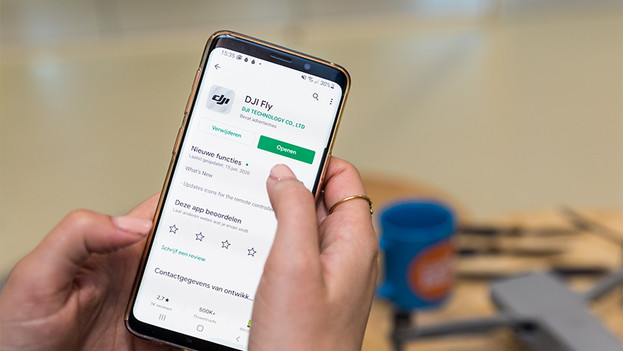
In de Apple App Store en de Google Play Store vind je de DJI Fly app. Deze heb je nodig om je smartphone te verbinden met je drone. Als de app gedownload is, open je hem en ga je akkoord met de voorwaarden. Vervolgens maak je een account aan, om jouw drone te activeren. Rechtsonder vind je een knop om je smartphone te verbinden met de drone. Klik hierop en selecteer het model DJI Mavic Air 2.
Let op: Android gebruikers downloaden de DJI Fly app via de DJI website. Om deze download te kunnen openen, heb je een APK Installer app nodig. Deze download je in de Google Play Store. Je herkent de installer aan een doos met het Android icoon. Nadat je APK Installer hebt gedownload, open je de installer en ga je naar "Install APKs". Hier staat de DJI Fly app. Als je hem aanvinkt, installeert je telefoon de DJI app.
Stap 4: maak verbinding

Je maakt eerst verbinding met je afstandsbediening. Plaats je telefoon in de smartphonehouder. Zet je afstandsbediening aan door de aan/uit knop 1 keer kort en 1 keer lang in te drukken. Je verbindt de apparaten met elkaar via een RC kabel. Voor iPhone met een Lightning aansluiting en voor Android usb C. In de app zie je een korte instructievideo met uitleg. Tijd om verbinding te maken met je drone. Zet de drone op dezelfde manier aan als de afstandsbediening.
Stap 5: laat de drone vliegen

De ledlampen onder de propellers geven aan of de drone genoeg ruimte heeft om op te stijgen. Zijn deze lichtjes rood? Dan heeft de drone meer ruimte nodig. Mogelijk moet je nog een firmware update doen voordat de drone verbonden is. Doe beide joysticks tegelijk 2 keer kort naar beneden, op die manier maak je de drone klaar om te vliegen. Als je nu de linker joystick omhoog doet, stijgt de drone op.
Stap 6: bestuur de drone

Tijd om opnames te maken. Op het scherm van je smartphone kies je voor een foto of video opname. Hier zie je ook vluchtinformatie, zoals het aantal minuten dat je nog kunt vliegen. De camera richt je met het draaiwiel bij je linker wijsvinger. Met de linker joystick laat je de drone ronddraaien om zijn as en naar boven en beneden vliegen. De rechter joystick gebruik je om de drone naar voren, achteren, links en rechts te bewegen.
Stap 7 - Fly More Combo

Heb je de Fly More Combo gekocht en kom je er tijdens het doorlopen van de stappen achter dat je nog enkele accessoires mist? De kans is groot dat de accessoires nog verstopt zitten in de meegeleverde DJI opbergtas. Rits alle vakjes open en controleer of daar nog iets in zit. Vaak zitten de extra propellers en de reserve joysticks in het bovenste vak van de tas. Aan de onderkant van de controller vind je de standaard joysticks.


